-
Hoe krijg ik de Lexmark open om er nieuwe cartridges in te doen. Bedankt, kijk uit naar de reactie. Hans Hennekes Gesteld op 15-7-2020 om 10:07
Reageer op deze vraag Misbruik melden





































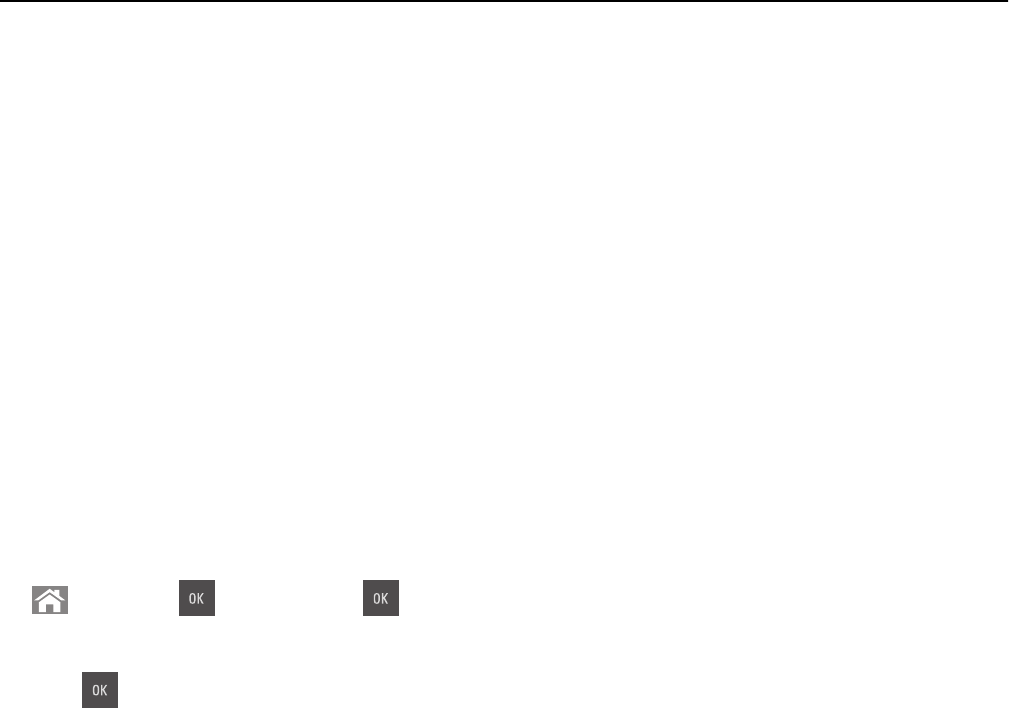





















































































































































































































Hoe krijg ik de Lexmark open om er nieuwe cartridges in te doen. Bedankt, kijk uit naar de reactie. Hans Hennekes Gesteld op 15-7-2020 om 10:07
Reageer op deze vraag Misbruik melden